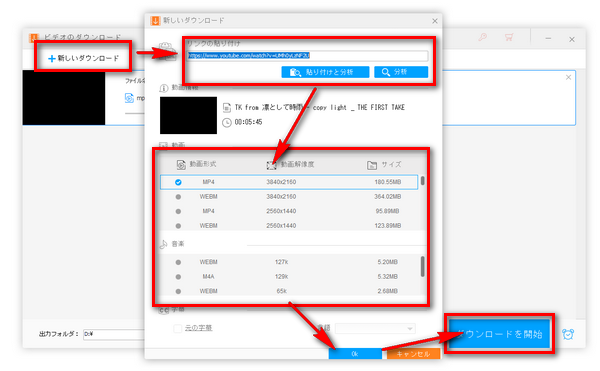




YouTubeにはMP3がアップロードできないため、YouTubeに投稿されているのは基本動画となっています。MP3音楽もほとんどカバー付きの動画形式で投稿されています。そこで、そのような音楽動画をダウンロードしてMP3形式で保存したい方が少なくないでしょう。
今回は、PCでYouTubeダウンロードソフトとサイトを利用してYouTube動画をMP3でダウンロードする方法を紹介いたします。YouTubeからMP3をダウンロードしたい方は、ぜひ続きをお読みください。
* ご注意:著作権保護されているYouTubeコンテンツをダウンロードすることはYouTube規約違反に当たります。著作権フリーあるいは著作権者から許可をもらったコンテンツのみ、本文で紹介した方法をご利用いただけます。
PCでYouTubeからMP3音楽をダウンロードするために、一番お薦めの方法はYouTubeダウンロードソフトを利用することです。次は、二つのダウンロードソフトを利用してYouTubeからMP3をダウンロードする方法を紹介いたします。
「WonderFox HD Video Converter Factory Pro」は使いやすく強力なYouTubeダウンロードソフトです。簡単な手順でYouTube動画をダウンロードしてMP3に変換できる上、YouTubeチャンネルやプレイリストを一括ダウンロードしたり、YouTube動画を字幕付きでダウンロードしたりすることも可能です。YouTubeの他に、ニコニコ動画 / FC2 / Twitter / Facebookなど1000以上の動画サイトにも対応しております。動作軽く、超高速にダウンロードできるのはこのソフトの最大の特徴です。
ダウンロードだけではなく、録画機能も備わっており、YouTubeライブ配信やダウンロードできないユーチューブ動画を録画してMP3に変換して保存することもできます。
このソフトを利用してYouTubeからMP3をダウンロードする手順は以下の通りです。
YouTube MP3ダウンロードソフト「WonderFox HD Video Converter Factory Pro」を立ち上げ、メイン画面で「ダウンロード」をクリックします。
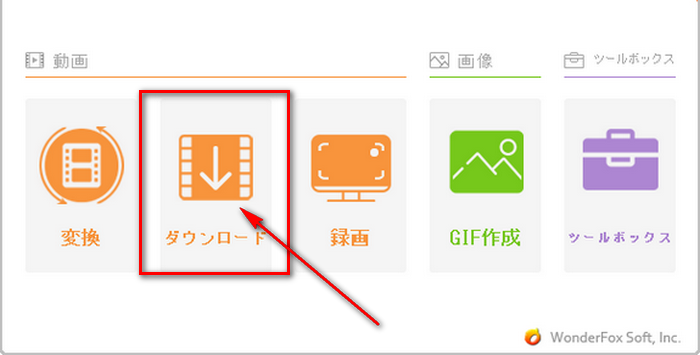
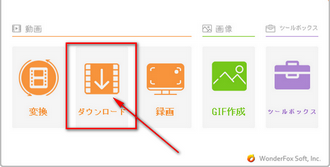
まずは、ダウンロードしたいYouTube動画の再生ページにアクセスして、動画のリンク(URL)をコピーしておきます。
そして、ソフトに戻り、「新しいダウンロード」ボタンをクリックしてから、コピーしたURLをテキストボックスに貼り付けて、「分析」をクリックします。
分析が完了したら、お気に入りの動画または音楽形式を選択して「OK」をクリックします。
ヒント:このソフトのダウンロードオプションには「MP3」が提供されていない場合が多くあります。ここで任意の形式でYouTube動画をダウンロードしてから、ステップ4の手順でダウンロードしたユーチューブ動画をMP3に変換する必要があります。
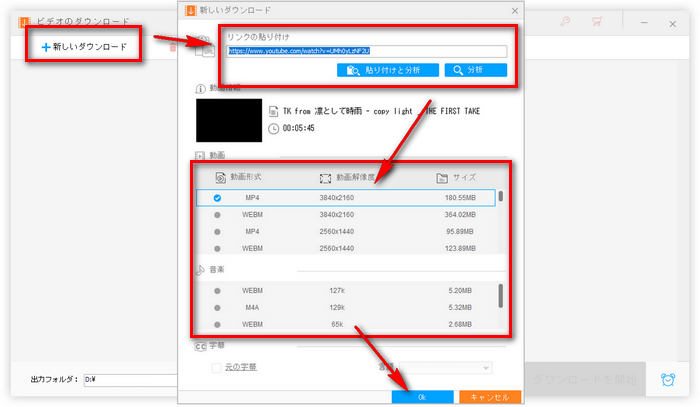
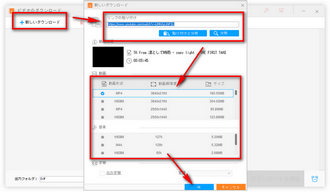
「▼」ボタンをクリックして保存先を設定して、「ダウンロードを開始」をクリックすればYouTube動画を指定の保存先にダウンロードできます。
ヒント:複数の動画を一括でダウンロードできます。
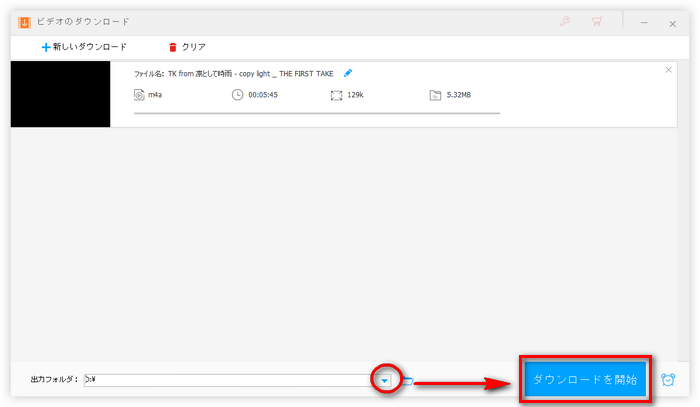
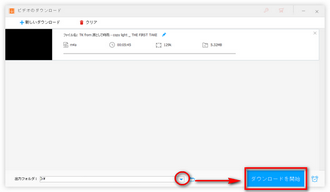
ダウンロードウィンドウを閉じてメイン画面に戻ります。「変換」をクリックして変換インターフェイスに入ります。
「ファイル追加」または「フォルダ追加」をクリックして先程ダウンロードしたYouTube動画や音楽をソフトに読み込みます。
「出力フォーマットを選択」アイコンをクリックして、「音楽」タブで「MP3」を選択してから、「変換」をクリックすれば、ダウンロードしたユーチューブ動画をMP3形式に変換して保存できます。
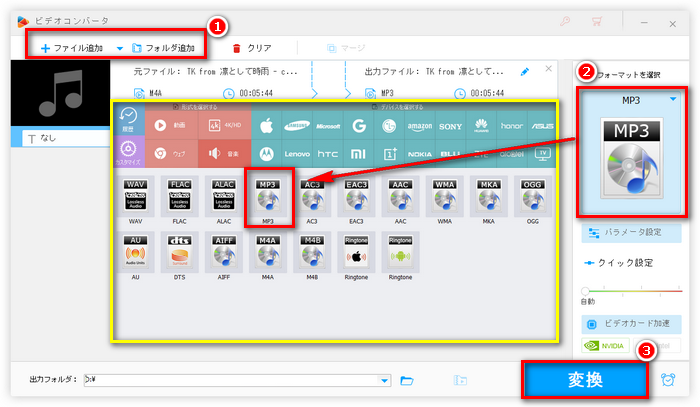
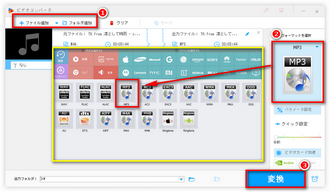
ヒント:
・MP3の他に、ダウンロードしたYouTube動画をWAV / FLAC / ALACなど様々な音楽形式に変換することができます。
・YouTube動画をMP3で保存する前、このソフトでMP3のビットレート、サンプリングレート、音量などを変更することができます。
合わせて読みたい:MP3ビットレートを変換、サンプリングレート・サンプリング周波数を変換、MP3音量調整
「Freemake Video Downloader」はYouTube動画をMP3 / MP4 / WebMなど様々な形式でダウンロードできるソフトです。YouTube動画の他に、YouTubeプレイリスト、YouTubeチャンネルなどをダウンロードすることも可能です。
YouTubeからMP3をダウンロードする手順:
1、YouTube MP3ダウンロードソフト「Freemake Video Downloader」を起動します。
2、ダウンロードしたいYouTube動画のURLをコピーし、ソフトで「URLを貼り付ける」ボタンをクリックします。
3、表示されたダイアログで「フォーマット」を「MP3」に設定、お気に入りの品質を選択します。
4、出力フォルダを設定してから、「ダウンロード」をクリックすればYouTube動画をMP3形式でダウンロードできます。
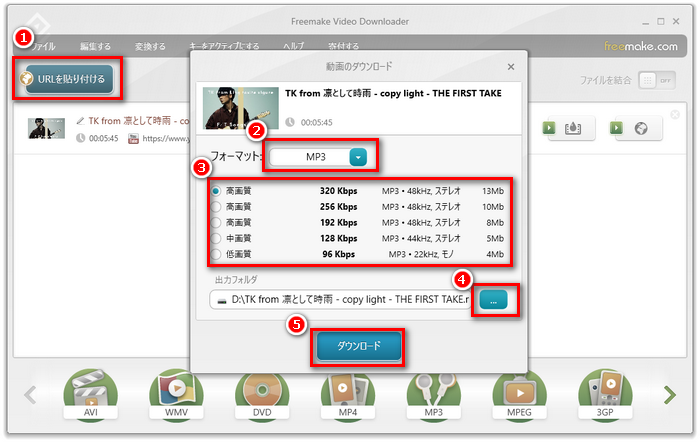
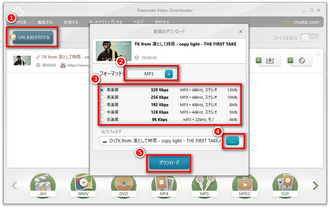
PCソフトの他に、オンライン動画ダウンロードサイトを利用してYouTubeからMP3を保存することも可能です。次は、二つのダウンロードサイトを利用してYouTubeからMP3をダウンロードする手順を解説します。
1、offliberty(http://offliberty.io/)にアクセスします。
2、テキストボックスにYouTube動画のURLを入力して、「OFF」ボタンをクリックします。
3、「Right-click here and 'Save link as…'」という画面が表示されたら、下の「Extract audio」をクリックします。
4、少し待つと、「Audio」下の「Right-click here and 'Save link as…'」をクリックすれば、YouTube動画をMP3形式でダウンロードすることができます。
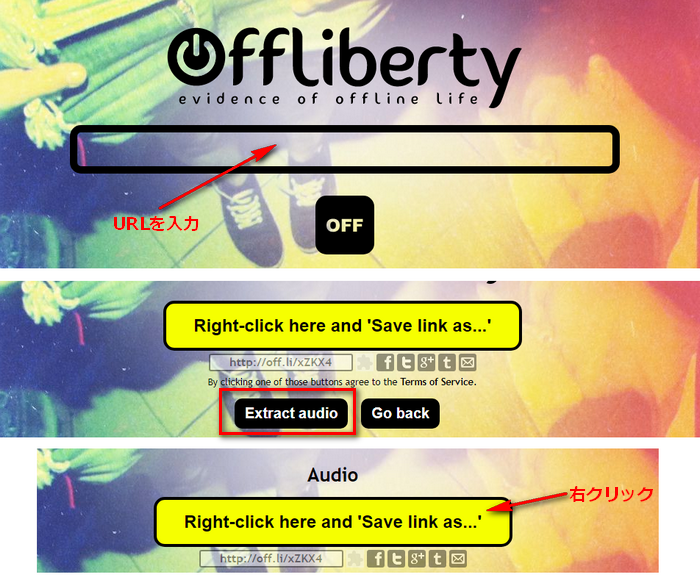
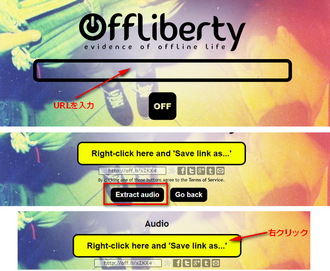
合わせて読みたい:Offlibertyがダウンロードできない場合の対応策
1、y2meta.com(https://www.y2meta.com/jp79)にアクセスします。
2、テキストボックスにYouTube動画のURLを入力します。
3、「MP3」タブで一つお気に入りのサイズ・ビットレートを選択して「ダウンロード」をクリックすれば、YouTubeからMP3音楽をダウンロードできます。
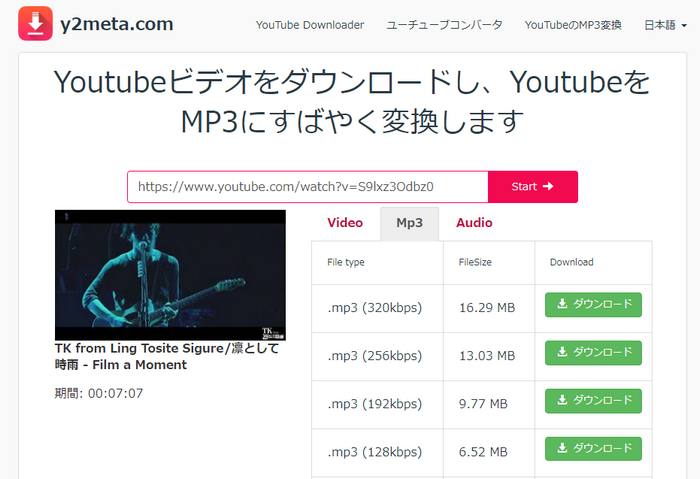
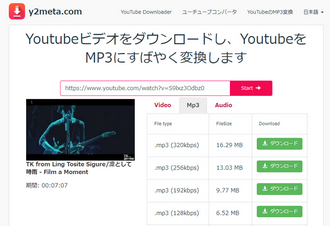
合わせて読みたい:Y2mateでYouTube動画のダウンロードができない時の対処法
以上は、PCでYouTubeからMP3をダウンロードして保存する方法でした。
オンラインサイトは便利に使えるのが最大のメリットですが、安全性が低いし、ダウンロードスピードが遅く、ダウンロード成功率が低いなどのデメリットもあります。より安全かつ高速にYouTubeからMP3をダウンロードするには、やはり強力なダウンロードソフトである「WonderFox HD Video Converter Factory Pro」のほうがお薦めです。
利用規約 | プライバシーポリシー | ライセンスポリシー | Copyright © 2009-2025 WonderFox Soft, Inc. All Rights Reserved.